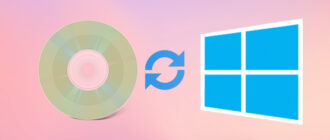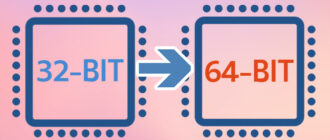Cкачать Windows 10 ISO для установки операционной системы можно двумя официальными способами, третий – пиратский. Первый – загрузка ISO файла через интернет-обозреватель с сайта Microsoft, второй – через приложение Media Creation Tool, позволяющее развернуть дистрибутив на флешке. Третий – не совсем официальный – оригинальный образ можно загрузить с торрент-трекеров, его не рассматриваем.
Используя полученный образ, станете владельцем лицензионной копии операционной системы. Её необходимо всего лишь активировать посредством ключа. Без него «Десятка» будет не активированной, но заметных ограничений на пользователя она не накладывает: нельзя изменять ряд элементов интерфейса и избежать появления напоминаний об отсутствии лицензии.
Средство для установки Media Creation Tool
Используя установщик, получите последнюю на данный момент сборку Windows 10 и сможете сразу же создать на основе образа загрузочную флешку для инсталляции «Десятки».
1. Перейдите по ссылке https://www.microsoft.com/ru-ru/software-download/windows10 и загрузите Средство для создания накопителя.

2. Ознакомьтесь с пунктами лицензионного соглашения и кликните «Принять».

3. В следующем окошке выберите второй вариант, чтобы сразу же сформировать загрузочную USB-флешку либо загрузить ISO-файл на компьютер.

4. Укажите язык интерфейса и архитектуру требуемой операционной системы (она должна соответствовать разрядности используемого процессора).

5. Выберите вариант «ISO-файл».

В образе содержится домашняя и профессиональная редакции ОС.
6. Выберите каталог для загрузки файла.

7. Дождитесь окончания скачивания файла, размер которого, в зависимости от версии и разрядности, занимает от 3,2 до 4,7 ГБ.
С официального сайта Microsoft через браузер Chrome
При работе из-под MacOS или Linux после перехода на страницу загрузки образа сможете скачать ISO-файл, что и нужно. Для пользователей Windows же загрузится страница с предложением скачать Media Creation Tool.
1. Посетите официальную страницу Microsoft. https://www.microsoft.com/ru-ru/software-download/windows10
2. Откройте меню и выберите «Дополнительные инструменты», далее в выпадающем списке кликните по «Инструменты разработчика».

3. Перейдите в режим адаптивного дизайна (переключитесь на мобильную версию страницы) кликом по соответствующей кнопке.

4. Обновите страницу, после чего она изменит свой вид.
5. Пролистайте её вниз до раздела «Выбор выпуска», где укажите версию Windows 10 и подтвердите выбор.
6. Выберите нужный язык интерфейса из выпадающего списка и подтвердите его.

7. Укажите разрядность Windows 10 (должна соответствовать битности центрального процессора).

В большинстве случаев после первого подключения интернета Windows 10 активируется автоматически, хотя может запросить и лицензионный ключ. При его отсутствии данный шаг в процессе инсталляции ОС можно пропустить.